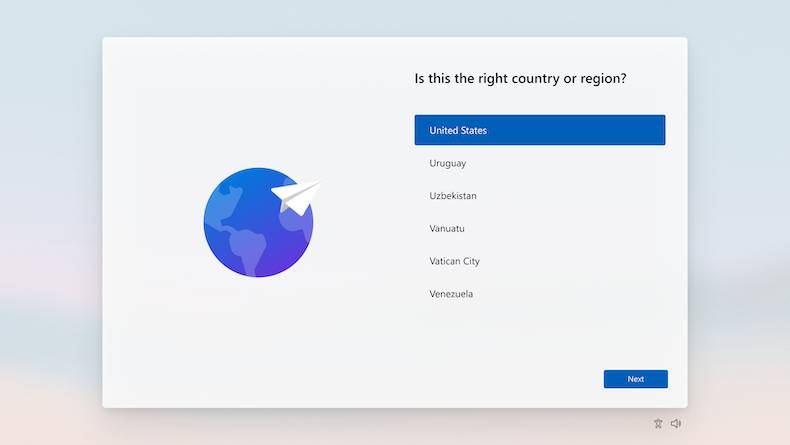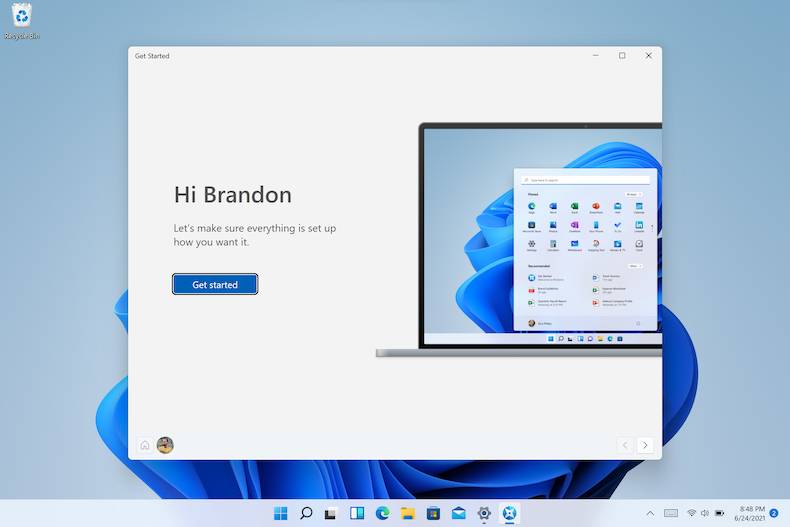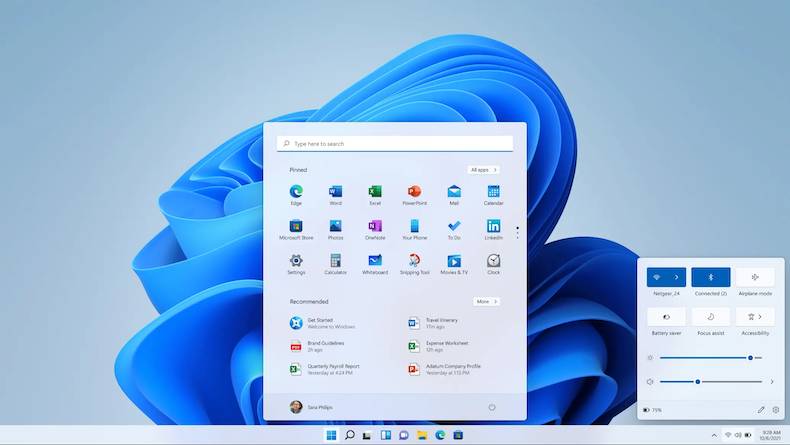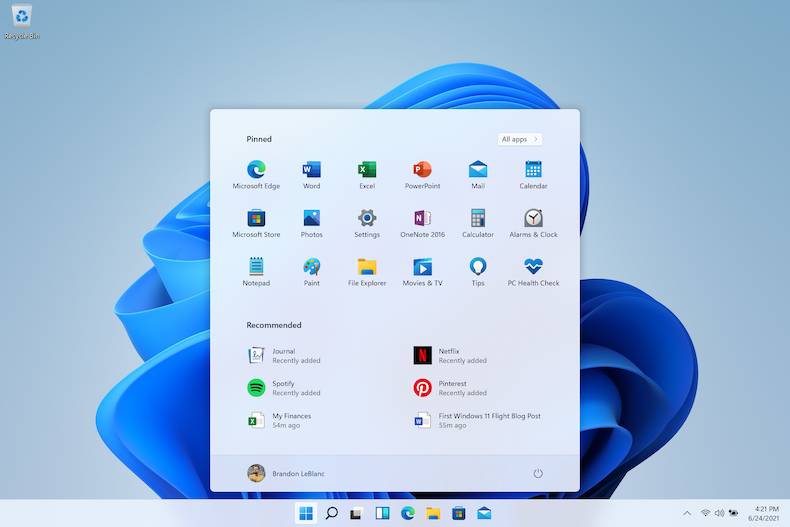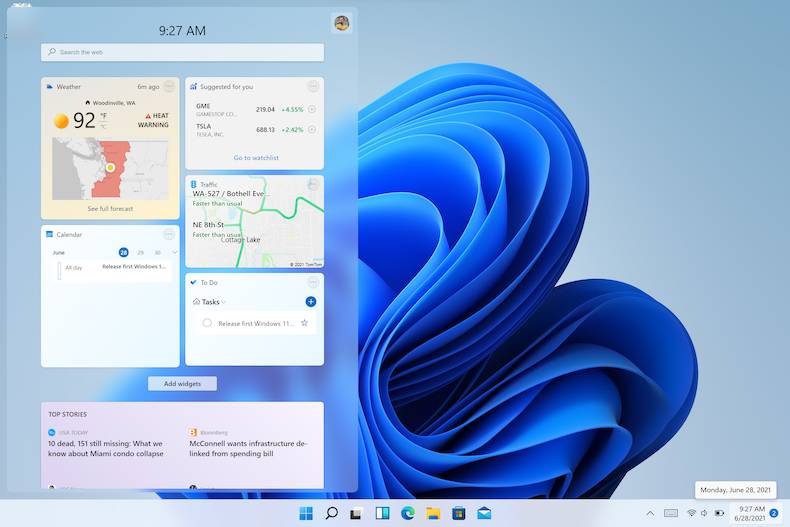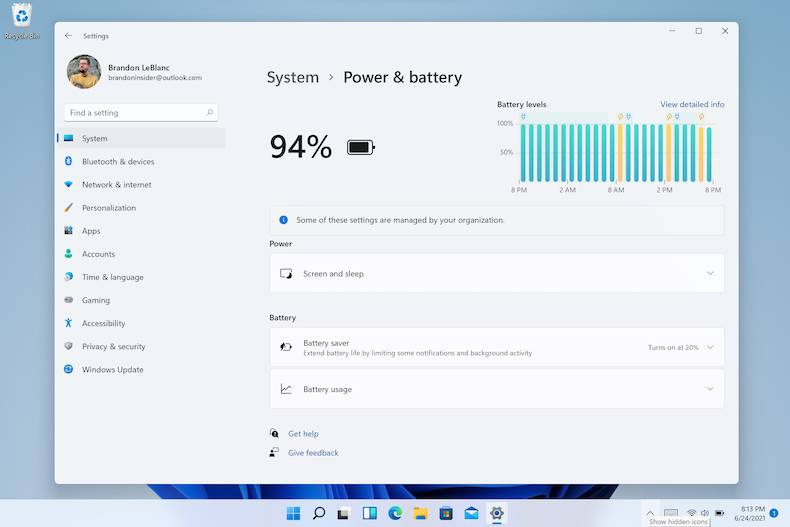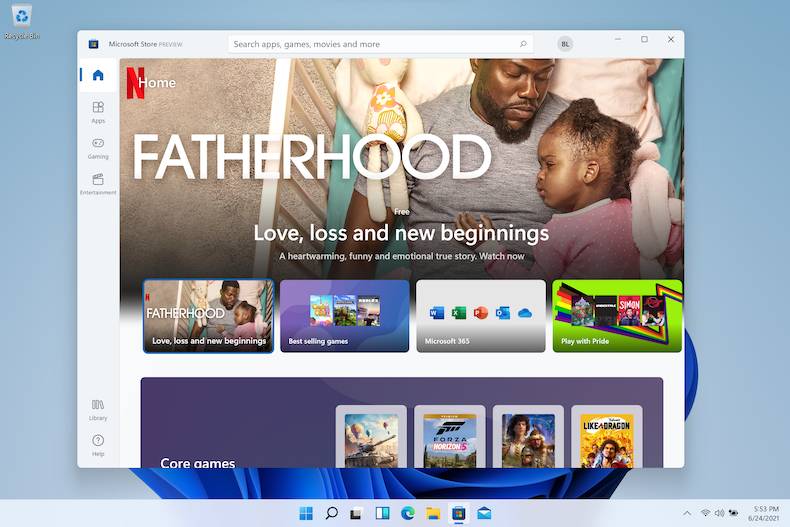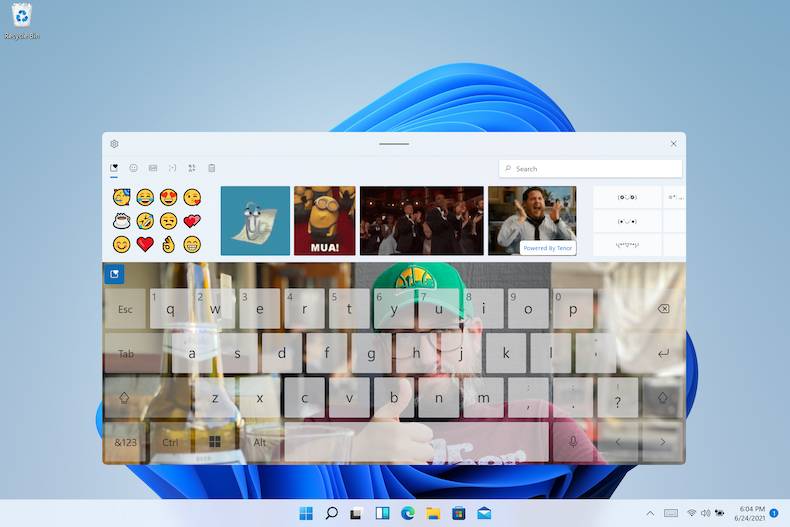Herunterladen Windows 11
Herunterladen Windows 11,
Windows 11 ist das neue Betriebssystem, das Microsoft als Windows der nächsten Generation eingeführt hat. Es kommt mit einer Vielzahl neuer Funktionen, wie dem Herunterladen und Ausführen von Android-Apps auf einem Windows-Computer, Updates für Microsoft Teams, dem Startmenü und einem neuen Erscheinungsbild mit einem aufgeräumteren und Mac-ähnlichen Design. Sie können das neueste Betriebssystem von Microsoft ausprobieren, indem Sie die Windows 11 ISO-Datei herunterladen. Sie können Windows 11 ISO Beta (Windows 11 Insider Preview) sicher von Softmedal mit türkischer Sprachunterstützung herunterladen.
Hinweis: Windows 11 Insider Preview umfasst die Editionen Home, Pro, Education und Home Single Language. Wenn Sie oben auf die Schaltfläche zum Herunterladen von Windows 11 klicken, laden Sie Windows 11 Insider Preview (Beta Channel) Build 2200.132 auf Türkisch herunter.
Windows 11 ISO herunterladen
Das Betriebssystem Windows 11 kommt mit einer Vielzahl neuer Funktionen, hier sind einige der bemerkenswerten Neuerungen:
- Neue, Mac-ähnlichere Benutzeroberfläche - Windows 11 hat ein klares Design mit abgerundeten Ecken, Pastelltönen und einem zentrierten Startmenü und einer Taskleiste.
- Integrierte Android-Apps - Android-Apps kommen zu Windows 11, zum Download im neuen Microsoft Store über Amazon Appstore. (Früher gab es für Benutzer von Samsung Galaxy-Telefonen mehrere Möglichkeiten, auf Android-Apps in Windows 10 zuzugreifen, jetzt steht es diesen Gerätebenutzern offen.)
- Widgets - Jetzt sind Widgets (Widgets) direkt über die Taskleiste zugänglich und Sie können sie anpassen, um zu sehen, was Sie wollen.
- Integration von Microsoft Teams – Teams wird gefixt und direkt in die Windows 11-Taskleiste integriert, wodurch der Zugriff erleichtert wird. (Wie Apples FaceTime) Teams ist für Windows, Mac, Android und iOS verfügbar.
- Xbox-Technologie für besseres Gaming – Windows 11 nutzt bestimmte Funktionen von Xbox-Konsolen wie Auto HDR und DirectStorage, um Ihr Gaming auf Ihrem Windows-PC zu verbessern.
- Bessere Unterstützung für virtuelle Desktops – Mit Windows 11 können Sie virtuelle Desktops eher wie macOS einrichten, indem Sie zwischen mehreren Desktops für den persönlichen Gebrauch, die Arbeit, die Schule oder das Spiel wechseln. Sie können Ihr Hintergrundbild auf jedem virtuellen Desktop separat ändern.
- Einfacherer Übergang vom Monitor zum Laptop und besseres Multitasking - Das neue Betriebssystem bietet Snap-Gruppen und Snap-Layouts (Sammlungen von Apps, die Sie verwenden, die an die Taskleiste andocken und zum einfacheren Wechseln von Aufgaben gleichzeitig gestartet oder minimiert werden können).
Windows 11-Download/Installation
Nachdem Sie die ISO-Datei heruntergeladen haben, können Sie sie mit Upgrade- oder Neuinstallationsoptionen installieren. Führen Sie die folgenden Schritte aus, um von Windows 10 auf Windows 11 zu aktualisieren:
- Mit dem Upgrade können Sie Ihre Dateien, Einstellungen und Anwendungen behalten, während Sie auf einen neueren Windows-Build aktualisieren.
- Laden Sie die entsprechende ISO für Ihre Windows-Installation herunter.
- Speichern Sie es an einem Ort auf Ihrem PC.
- Öffnen Sie den Datei-Explorer, navigieren Sie zu dem Speicherort, an dem die ISO gespeichert wird, und doppelklicken Sie auf die ISO-Datei, um sie zu öffnen.
- Es wird das Image mounten, damit Sie auf die Dateien in Windows zugreifen können.
- Doppelklicken Sie auf die Datei Setup.exe, um den Installationsvorgang zu starten.
Hinweis: Stellen Sie sicher, dass Sie während der Installation die Option Windows-Einstellungen, persönliche Dateien und Apps beibehalten aktivieren.
Führen Sie die folgenden Schritte aus, um Windows 11 sauber zu installieren:
Eine saubere Installation löscht während der Installation alle Dateien, Einstellungen und Apps auf Ihrem Gerät.
- Laden Sie die entsprechende ISO für Ihre Windows-Installation herunter.
- Speichern Sie es an einem Ort auf Ihrem PC.
- Wenn Sie einen bootfähigen USB-Stick erstellen möchten, befolgen Sie diese Schritte.
- Öffnen Sie den Datei-Explorer, navigieren Sie zu dem Speicherort, an dem die ISO gespeichert wird, und doppelklicken Sie auf die ISO-Datei, um sie zu öffnen.
- Es wird das Image mounten, damit Sie auf die Dateien in Windows zugreifen können.
- Doppelklicken Sie auf die Datei Setup.exe, um den Installationsvorgang zu starten.
Hinweis: Klicken Sie während der Installation auf Ändern, was beibehalten werden soll.
- Klicken Sie im nächsten Bildschirm auf nichts, um die Neuinstallation abzuschließen.
Windows 11-Aktivierung
Sie müssen den Windows 11 Insider Preview-Build auf einem Gerät installieren, das zuvor mit einem Windows- oder Windows-Produktschlüssel aktiviert wurde, oder nach einer Neuinstallation ein Microsoft-Konto mit der damit verknüpften digitalen Berechtigung für die Windows-Lizenz hinzufügen.
Windows 11-Systemanforderungen
Mindestsystemanforderungen für die Installation und Ausführung von Windows 11:
- Prozessor: 1 GHz oder schneller, 2 oder mehr Kerne, kompatibler 64-Bit-Prozessor oder System-on-Chip (SoC)
- Arbeitsspeicher: 4 GB RAM
- Speicher: 64 GB oder größeres Speichergerät
- Systemfirmware: UEFI mit Secure Boot
- TPM: Trusted Platform Module (TPM) Version 2.0
- Grafik: DirectX 12-kompatible Grafik / WDDM 2.x
- Display: Über 9 Zoll, HD-Auflösung (720p)
- Internetverbindung: Für die Installation von Windows 11 Home sind ein Microsoft-Konto und eine Internetverbindung erforderlich.
Windows 11 Technische Daten
- Plattform: Windows
- Kategorie: App
- Sprache: Englisch
- Dateigröße: 4915.20 MB
- Lizenz: Kostenlos
- Entwickler: Microsoft
- Letztes Update: 24-08-2021
- Herunterladen: 4,560